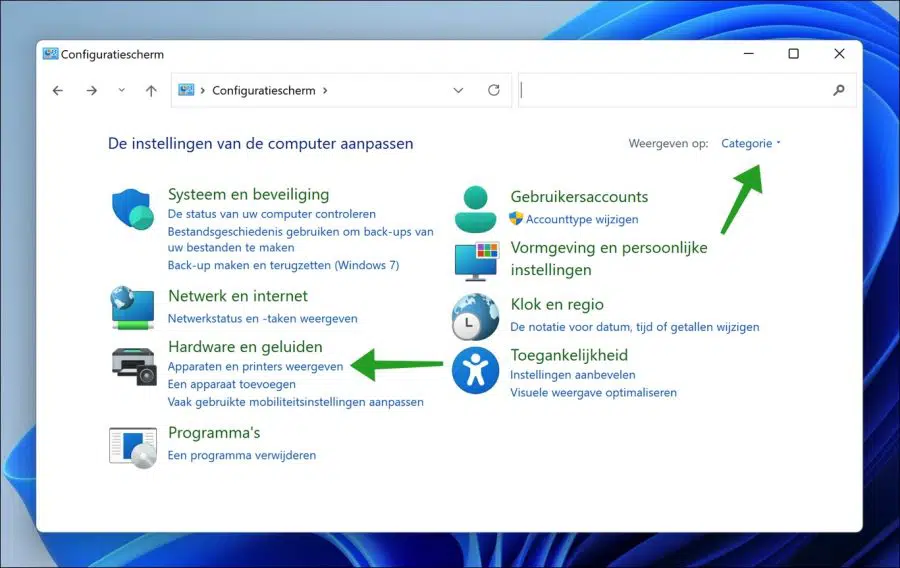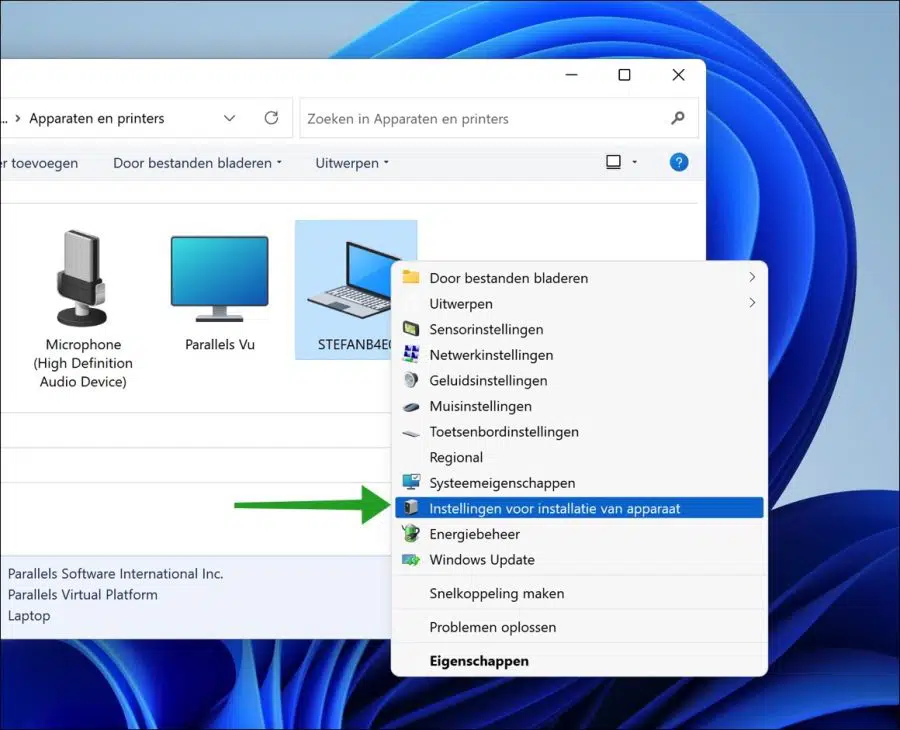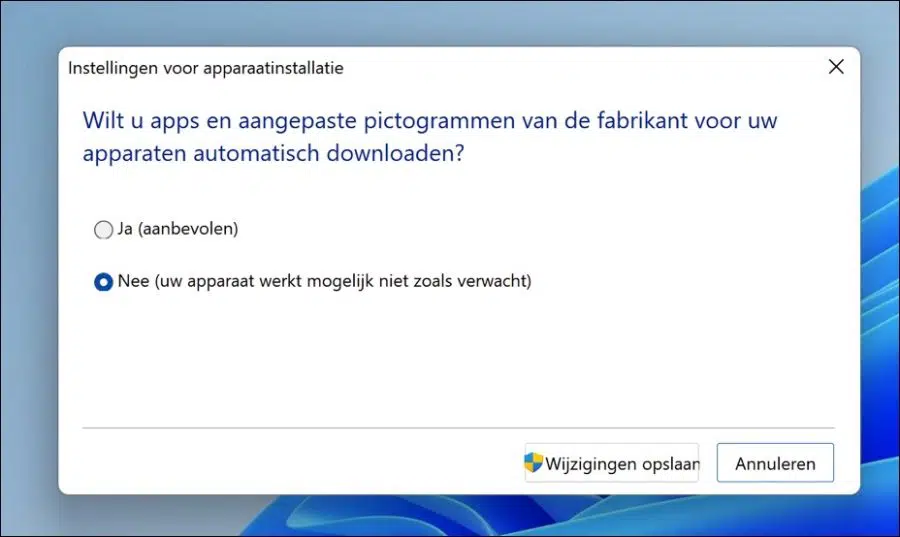Um Treiber automatisch ohne Benutzerinteraktion zu aktualisieren, ist eine Einstellung in Windows 11 oder Windows 10 aktiv.
Durch Ändern der Geräteinstallationseinstellungen können Sie bestimmen, ob Treiber für Ihr Gerät installiert werden sollen.
Treiber sind ein wichtiger Bestandteil von Windows. Sie helfen bei der Kommunikation mit der Hardware und dem Betriebssystem. Leider kommt es auch vor, dass nach der Installation neuer Treiber Fehlermeldungen auftreten.
Durch Anpassen der Geräteinstallationseinstellungen können Sie steuern, ob neue Treiber automatisch installiert werden oder nicht.
Ändern Sie die Geräteinstallationseinstellungen in Windows 11/10
Öffnen Sie zunächst die Systemsteuerung. Klicken Sie mit der rechten Maustaste auf die Schaltfläche „Start“. Klicken Sie im Menü auf Ausführen. Geben Sie im Ausführungsfenster Folgendes ein: Steuerung.
Ändern Sie die Ansicht in der oberen rechten Ecke der Systemsteuerung auf „Kategorie“. Klicken Sie anschließend auf „Geräte und Drucker anzeigen“.
Suchen Sie in den Geräten Ihren Computer und klicken Sie mit der rechten Maustaste darauf. Klicken Sie dann im Menü auf „Geräteinstallationseinstellungen“.
Möchten Sie automatisch Apps und benutzerdefinierte Symbole vom Hersteller für Ihr Gerät herunterladen?
Treffen Sie Ihre fundierte Entscheidung und klicken Sie auf die Schaltfläche „Änderungen speichern“.
Lesen Sie den folgenden Artikel noch einmal Installieren Sie dann optionale Treiber manuell.
Ich hoffe, das hat Ihnen geholfen. Vielen Dank fürs Lesen!